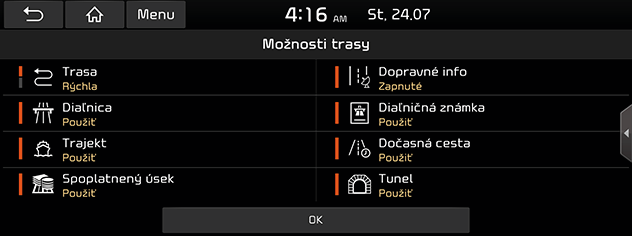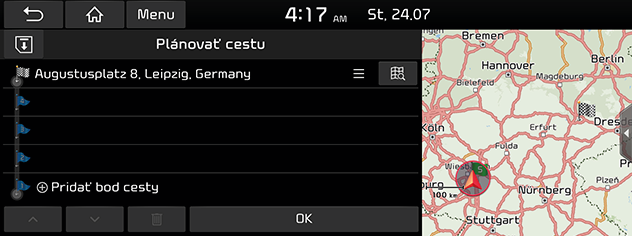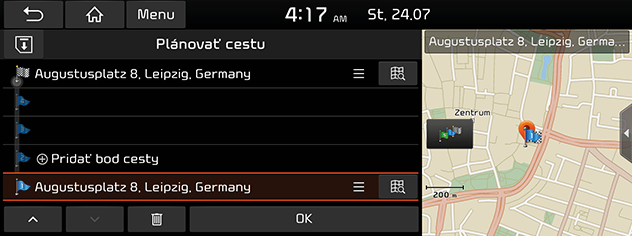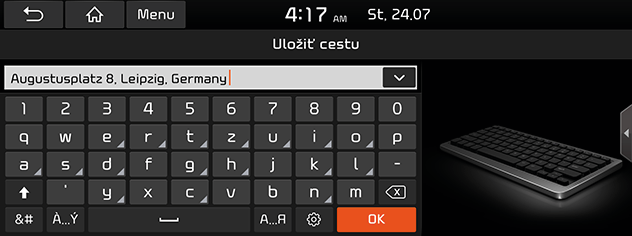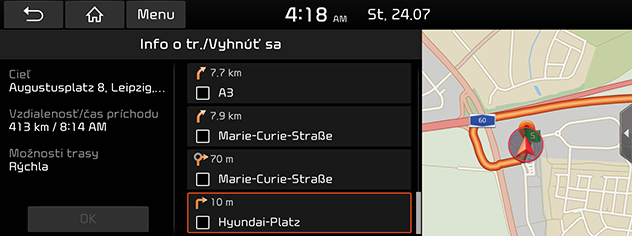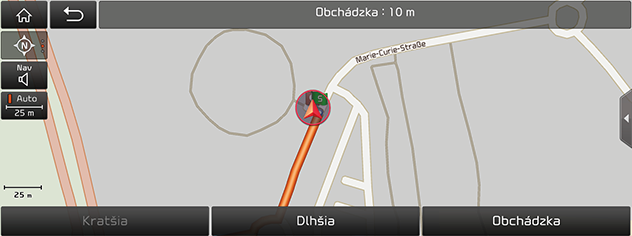Použitie ponuky trasa
Zastavenie navádzania/ Opätovné spustenie navádzania
Ak chcete zastaviť navádzanie na trasu, keď je trasa aktivovaná, stlačte tlačidlo [Menu] > [Zastaviť navádzanie] na obrazovke mapy alebo stlačte tlačidlo [NAV] > [Zastaviť navádzanie].
Ak chcete obnoviť navádzanie na trasu, keď je trasa neaktívna, stlačte tlačidlo [Menu] > [Obnoviť navádzanie] na obrazovke mapy alebo stlačte tlačidlo [NAV] > [Obnoviť navádzanie].
Možnosti trasy
Môžete upraviť rôzne možnosti trás podľa vašich potrieb.
- Stlačte tlačidlo [NAV] > [Možnosti trasy].
|
|
- Nastavte požadované možnosti.
- Trasa
- [Zavčasu]: Vypočíta trasu na základe najrýchlejšieho príchodu.
- [Krátky]: Vypočíta trasu na základe najmenšej vzdialenosti.
- Premávka
- [On]/[Vyp.]: Zvolí, či sa budú zvažovať dopravné udalosti.
- Diaľnica, cesta s mýtom, cesta s diaľničnou známkou, trajekt, spoplatnená cesta, tunel
- [Použiť]: Vypočíta trasu vrátane diaľnice, cesty s mýtom, trajektu, spoplatnenej cesty s časovo obmedzeným prístupom, spoplatnenej cesty alebo tunela.
- [Obísť]: Vypočíta trasu, pričom sa vyhne diaľnici, ceste s mýtom, trajektu, ceste s časovo obmedzeným prístupom, spoplatnenie ceste alebo tunelu.
|
,Poznámka |
|
V závislosti od podmienok nemusia byť podporované možnosti, ktoré nastavil používateľ. |
Plán cesty
Plán cesty vám umožňuje cestovať cez vyhľadávané trasy pomocou upravenia súčasnej trasy. Cestné body možno pridať/odstrániť/upraviť a poradie možno meniť.
- Stlačte tlačidlo [NAV] > [Plánovať cestu].
|
|
- Stlačte tlačidlo [Pridať bod cesty].
- Pridajte prechodný bod pomocou funkcie vyhľadávania cieľa.
- Stlačte tlačidlo [OK].
|
|
- Ak chcete pridať bod cesty, znova postupujte podľa krokov 2 až 4.
- Stlačte tlačidlo [OK] > [Spustiť navádzanie].
Uloženie plánu cesty v ponuke [Plánované cesty]
Ak už bol plán cesty uložený v ponuke [Plánované cesty], môžete ho jednoducho vyvolať pre nastavenie trasy.
- Stlačte tlačidlo [NAV] > [Plánovať cestu].
- Stlačte tlačidlo [
 ].
].
|
|
- Zadajte názov cesty a stlačte tlačidlo [OK]. Do ponuky [Plánované cesty] sa uloží automaticky.
Zmena poradia plánu cesty
- Stlačte tlačidlo [NAV] > [Plánovať cestu].
- Stlačte požadovanú položku v zozname.
- Presuňte ju na požadovanú pozíciu alebo stlačte tlačidlo [W/S].
- Stlačte tlačidlo [OK] > [Spustiť navádzanie].
Odstránenie plánu cesty
- Stlačte tlačidlo [NAV] > [Plánovať cestu].
- Stlačte požadovanú položku v zozname.
- Stlačte tlačidlo [
 ].
].
Zobrazenie informácií o mape
- Stlačte tlačidlo [NAV] > [Plánovať cestu].
- Stlačte požadovanú položku v zozname.
- Stlačte tlačidlo [
 ].
].
Prehľad trasy
Umožňuje skontrolovať celú trasu medzi aktuálnou pozíciou a cieľom.
- Stlačte tlačidlo [NAV] > [Prehľad trasy].
|
|
- Stlačte želané položky.
- [Spustiť navádzanie]: Spustí navádzanie.
- [Možnosti trasy]: Zmení možnosti trasy.
- [Plánovať cestu]: Upraví trasu.
- [Info o trase / Obísť]: Zobrazí informácie o trase a ulicu, ktorej sa chcete vyhnúť.
Info o trase / Obísť
Umožňuje vám zobraziť vzdialenosť k nasledujúcemu bodu navigácie a smer odbočenia v tomto bode. A kvôli dopravným podmienkam sa môžete vyhnúť určitým uliciam. Môžete vypočítať alternatívnu trasu vzhľadom na pozíciu vozidla k cieľu.
- Stlačte tlačidlo [NAV] > [Info o trase / Obísť].
|
|
- Ak sa chcete vyhnúť určitej ulici, stlačte ulicu(e), ktorým sa chcete vyhnúť a stlačte tlačidlo [OK].
- Zvoľte možnosť [Aktuálna] alebo [Alternatívna] a stlačte tlačidlo [Spustiť navádzanie].
Obchádzka
Táto funkcia slúži na predefinovanie trasy nastavením obchádzky na určitú vzdialenosť od aktuálnej polohy.
- Stlačte tlačidlo [NAV] > [Obchádzka].
|
|
- [Kratšia]/[Dlhšia]: Výber prípustnej dĺžky obchádzky (vzdialenosti, ktorú prejdete).
- Stlačte tlačidlo [Obchádzka] > [Spustiť navádzanie].